Ласкаво просимо до цього детального покрокового посібника щодо Оцінювання та Позначення зображень у Lightroom Classic CC. У цьому посібнику ви дізнаєтеся, як ефективно оцінювати та вибирати свої зображення для оптимізації обробки та управління вашою бібліотекою зображень. Правильне оцінювання та позначення дозволить вам економити час та значно покращити якість вашого вибору. Давайте відразу зануримося в суть!
Головні висновки
- Найкращі результати при оцінюванні ви отримуєте у бібліотечному модулі Lightroom.
- Сполучення клавіш є набагато ефективнішими, ніж клікання мишею.
- Кольори та зірочки є корисними інструментами для класифікації зображень.
- Функції позначення (P для позитивного вибору, X для відхилення, U для видалення позначення) допомагають вам швидко впорядкувати свої зображення.
Покроковий посібник
Вступ у бібліотечний модуль
Щоб оцінювати та позначати зображення, спочатку переконайтеся, що ви працюєте у бібліотечному модулі Lightroom. Цей модуль є вирішальним для управління зображеннями, оскільки функції оцінки в інших модулях або не доступні, або доступні обмежено. Переконайтеся, що ви у правильному модулі – ми не хочемо робити зайві обходи, коли мова йде про швидке оцінювання наших зображень.

Встановлення оцінок за допомогою зірочок
У бібліотечному модулі ви знайдете рядок іконок унизу. Тут ви можете здійснювати вибрані оцінки дуже просто. Якщо ви хочете оцінити зображення, набагато зручніше це робити за допомогою сполучень клавіш. Замість клікання мишею, ви можете натиснути клавіші від 1 до 5, щоб вказати кількість зірочок. Щоб видалити всі зірочки, натисніть на клавішу 0. Це дозволяє вам швидше та ефективніше оцінювати зображення.
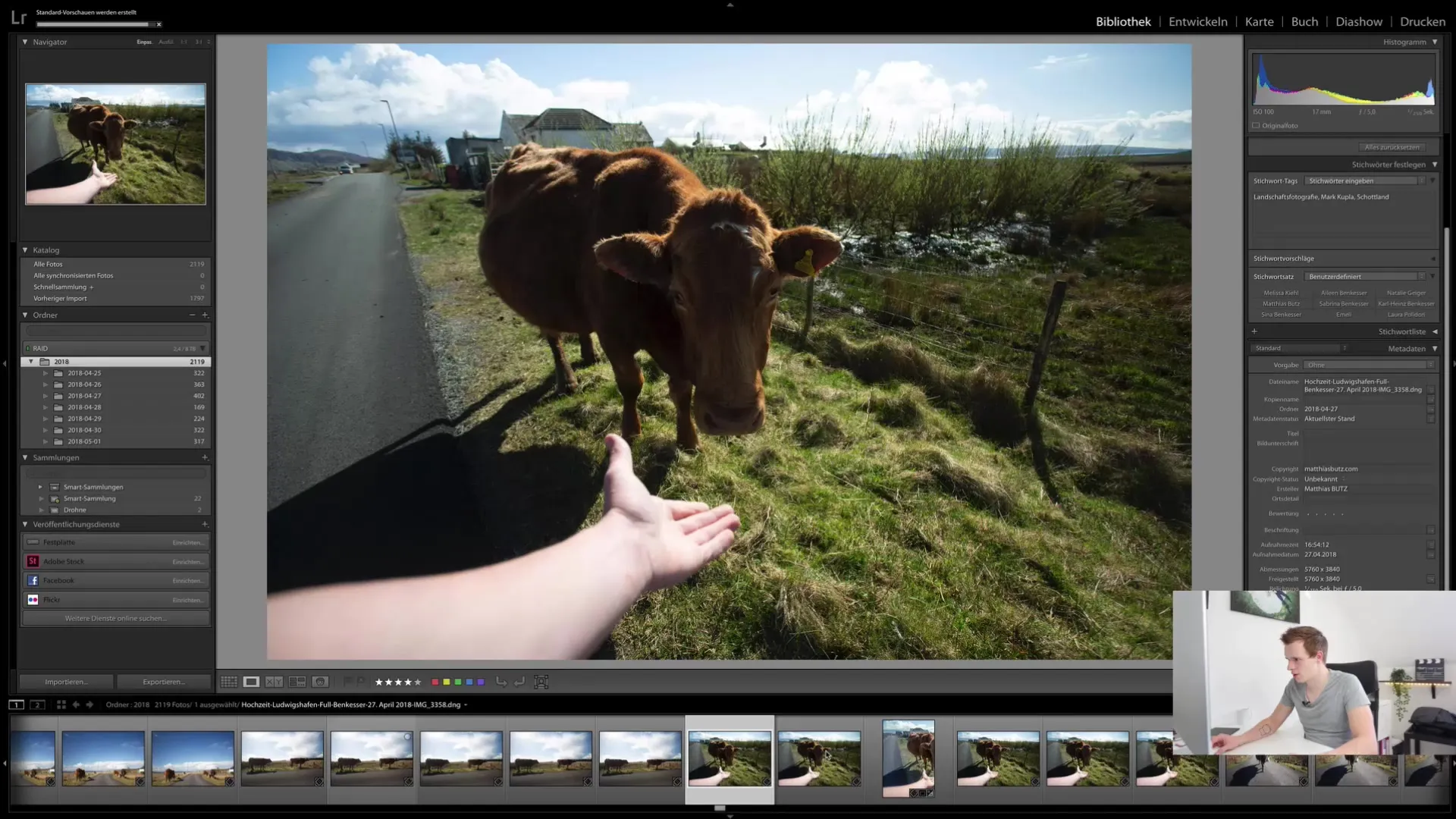
Використання позначок кольорів
Сполучення клавіш 6, 7, 8 та 9 також зарезервовані для позначення кольорів на вашій фотографії. З їх допомогою ви можете встановлювати позначки кольорів, такі як червоний, жовтий, синій та зелений. Один колір можна використовувати лише один раз на зображенні. Якщо ви хочете змінити колір, просто натисніть потрібну клавішу знову, щоб видалити попередній колір. Це дуже зручна функція для категоризації зображень за різними критеріями.
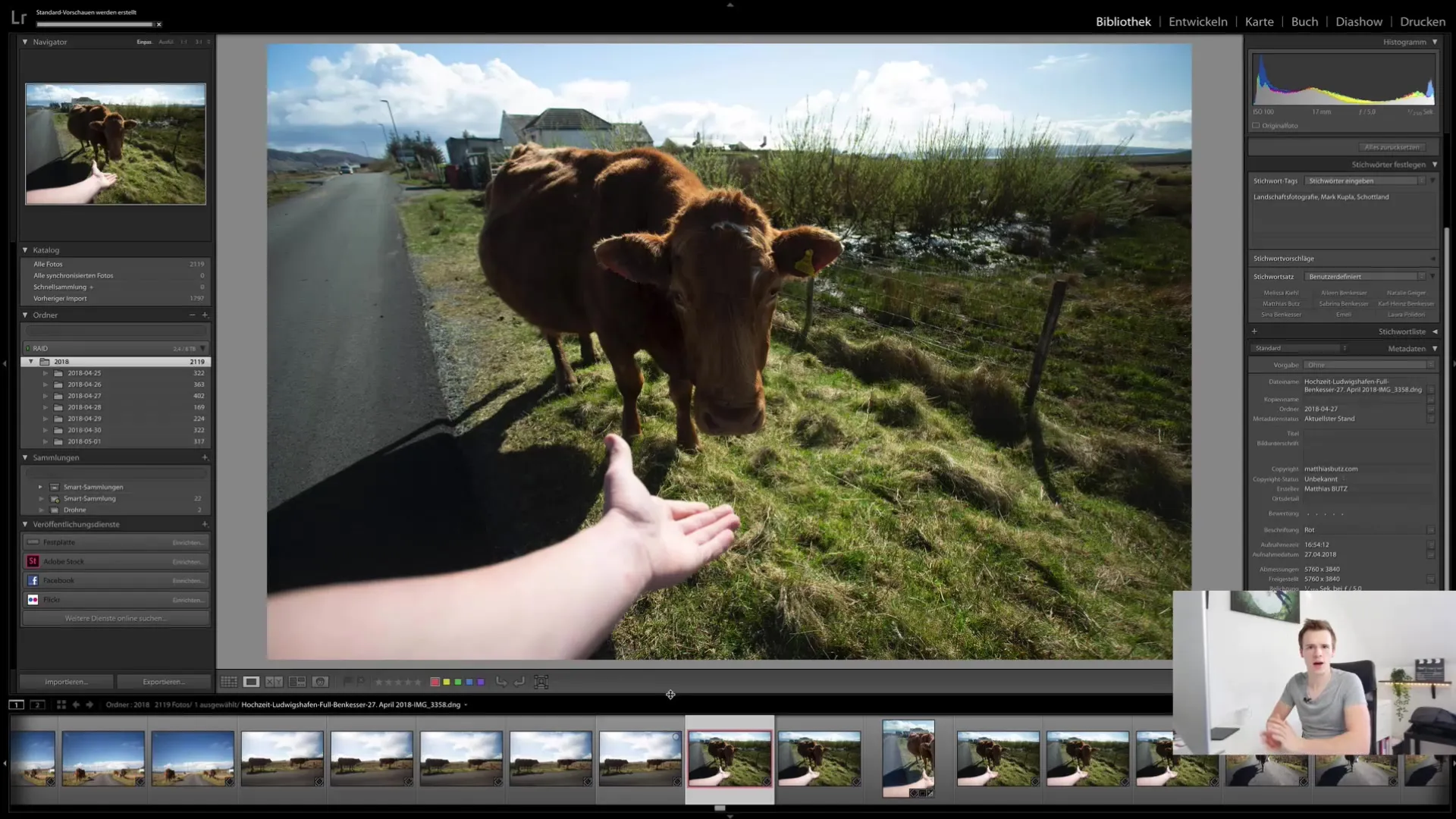
Вибір зображень
Замість використання зірочок для оцінки якості зображення, ефективніше використовувати простий вибір "так" або "ні". Ви можете натиснути клавішу P, щоб вибрати зображення, або X, щоб відхилити його. Цей метод дозволяє вам вдосконалити вибір зображень, не зачіпаючи складні оцінки. Більше того, ви можете швидко видалити всі відхилені зображення, що зекономить вам час.
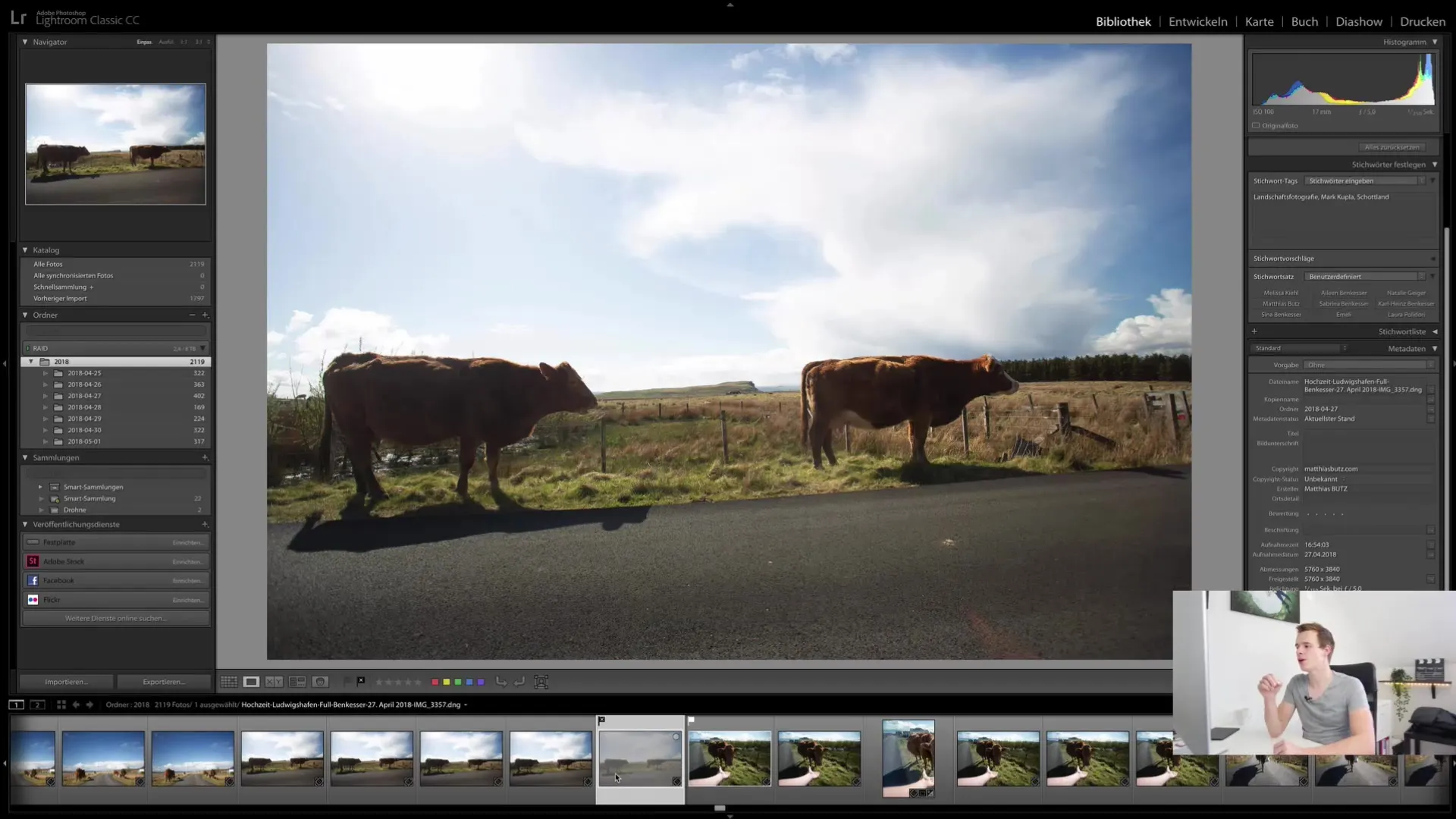
Навігація між зображеннями
Важливо, щоб ви ефективно переглядали свої зображення. Не забувайте про різноманітні можливості перегляду ескізів – чи то клікаючи на ескіз, чи використовуючи стрілки клавіатури. Це дозволяє вам переглядати всю колекцію та швидко оцінювати зображення.
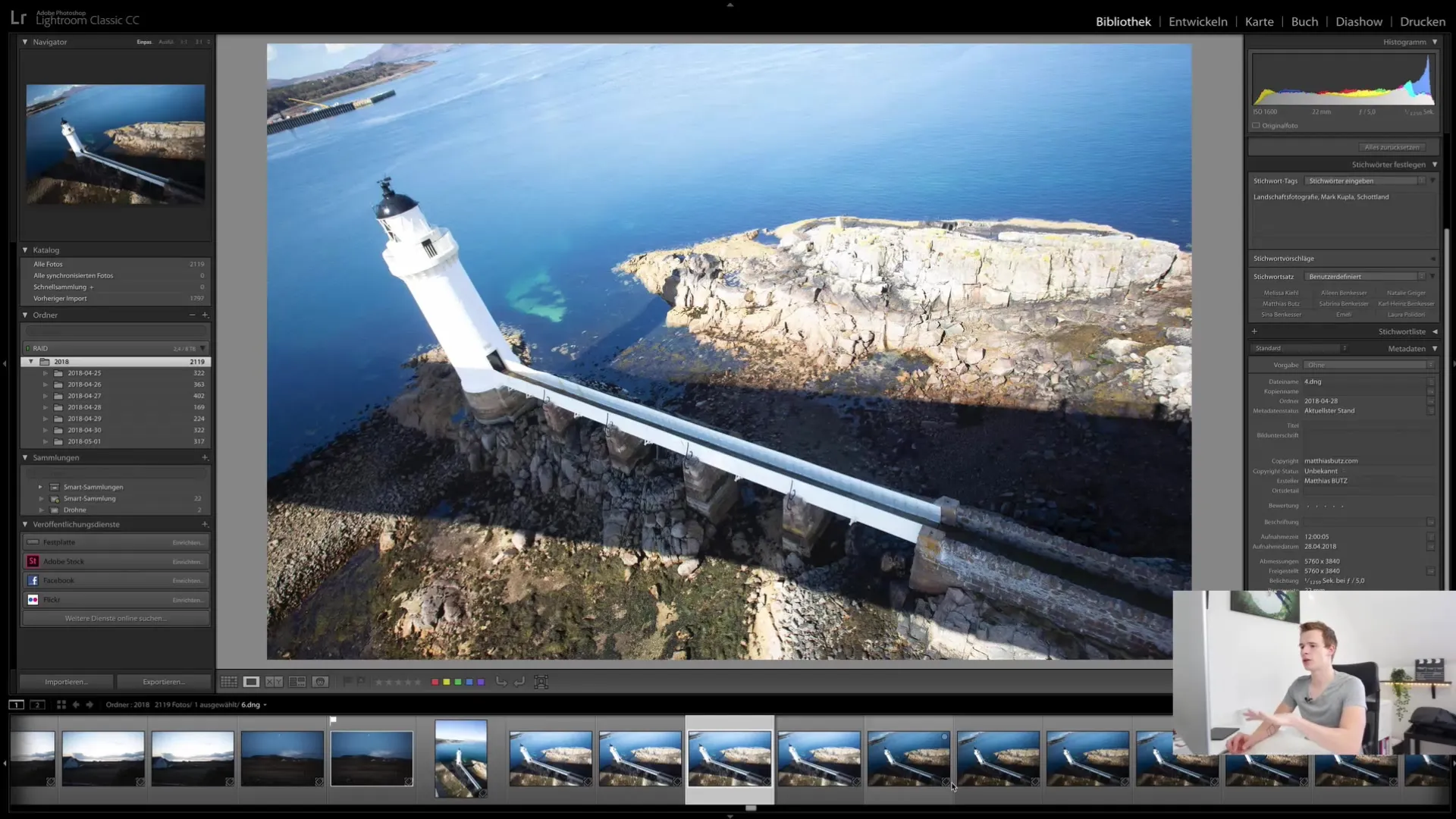
Вибір декількох зображень одночасно
Якщо ви хочете вибрати декілька зображень одночасно, утримуйте натиснутою клавішу Shift для вибору діапазону або клавішу Control (або Command на Mac) для вибору конкретних зображень. Це особливо корисно, якщо ви хочете позначити багато зображень одразу, не клікаючи на кожне окремо.

Використання функції фільтрації
Після оцінювання та позначення ваших зображень ви можете скористатися функцією фільтрації для показу лише тих зображень, які є для вас актуальними. Натисніть кнопку "Атрибут" та використовуйте фільтрацію за позначеними зображеннями, щоб працювати цілеспрямовано, не відволікаючись на інші зображення.
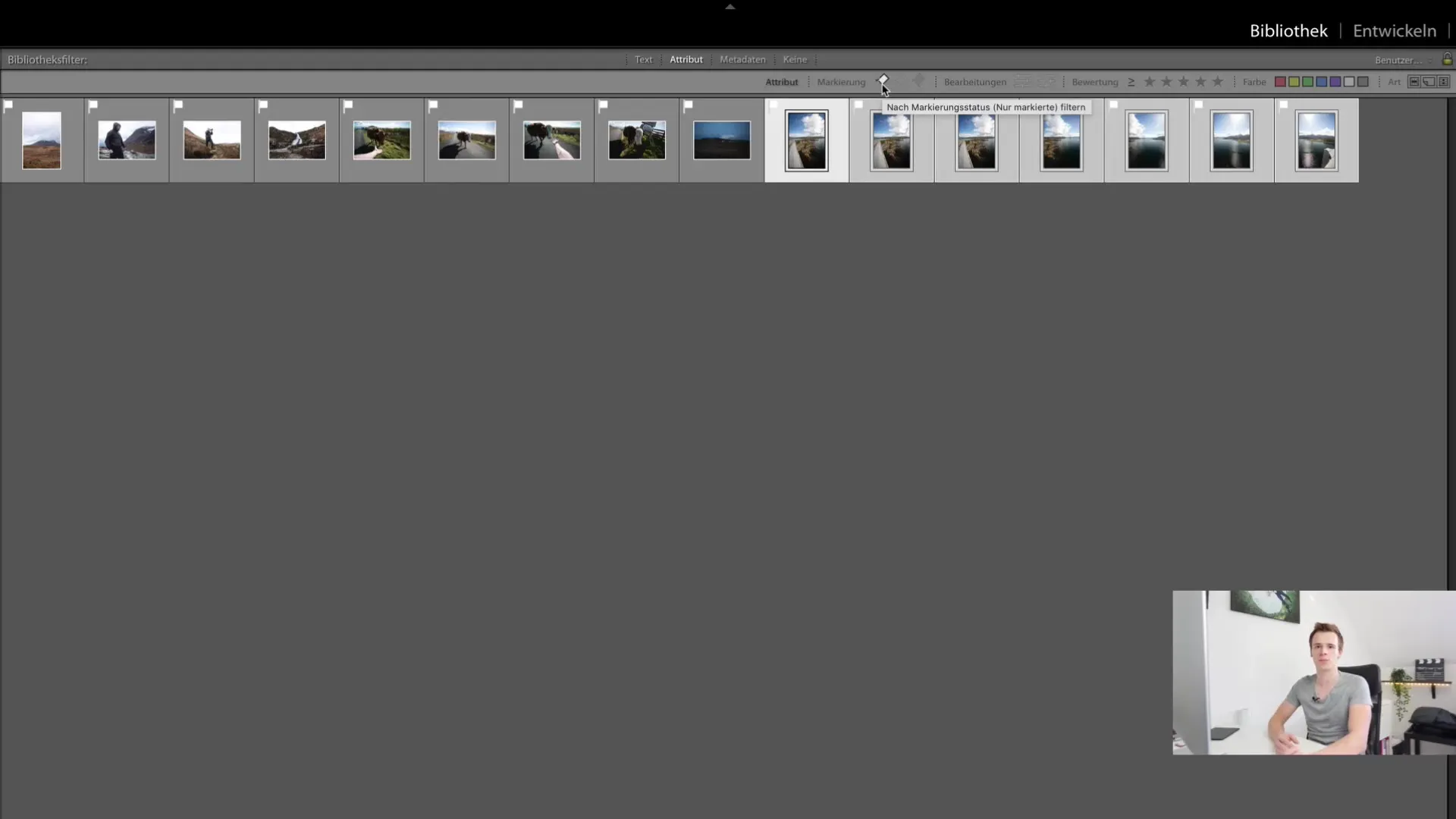
Видалення відхилених зображень
Можливість видалення всіх відхилених зображень є особливо цінною, оскільки це дозволяє вам очистити свою бібліотеку. Перемістіть відхилені зображення після вибору з X, і вони будуть готові до видалення. Ви можете вирішити, чи ви дійсно хочете видалити їх з носія, чи просто вилучити з каталогу Lightroom. Це надає вам гнучкість залишити зображення на комп'ютері, якщо ви вирішите їх використовувати пізніше.
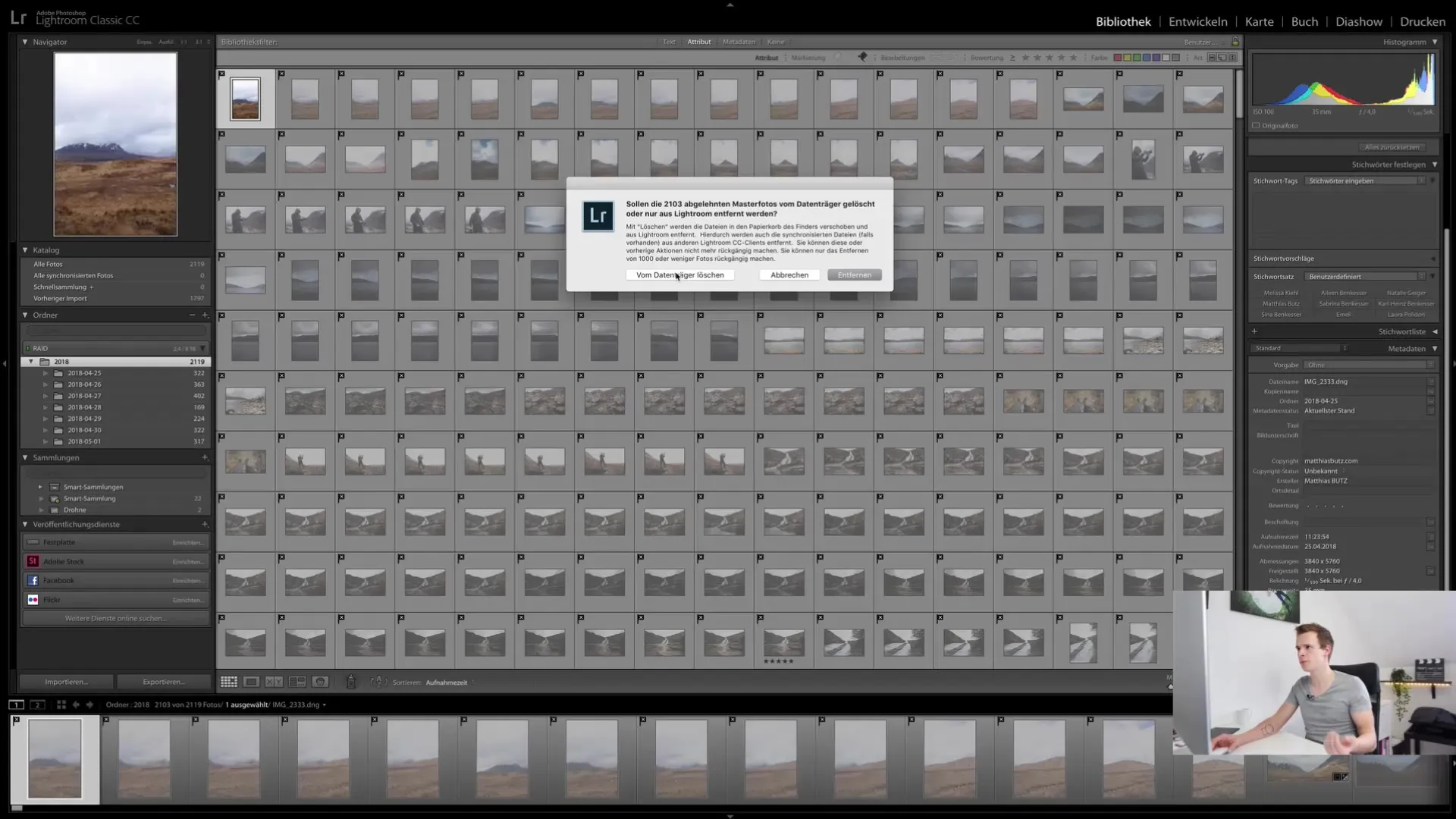
Закінчення та підсумок
В цьому навчальному посібнику по Lightroom Classic CC ми докладно розглянули систему оцінок та позначок. Тепер ви повинні бути здатні ефективно оцінювати свої зображення, вибирати їх і оптимально використовувати можливості кольорових позначок та фільтрування.
Правильне оцінювання та позначення зображень в Lightroom є важливим для ефективного керування зображеннями. Ви дізналися, як найкраще використовувати ці функції в модулі бібліотеки для економії часу та підтримання контролю.


